要提升 vscode 快速打開文件的效率,可通過調(diào)整排序邏輯、設(shè)置權(quán)重、使用插件和掌握搜索技巧實現(xiàn)。1. vscode 默認(rèn)按訪問歷史和路徑匹配排序,近期打開和完全匹配的文件優(yōu)先;2. 設(shè)置 “workbench.quickopen.sortorder”: “type” 可讓文件名匹配優(yōu)先;3. 使用 quick file opener、recent files explorer 等插件增強(qiáng)控制力;4. 掌握模糊搜索語法如 @functionname、#keyword、/ 和 : 行號等,可繞過排序直達(dá)目標(biāo)。
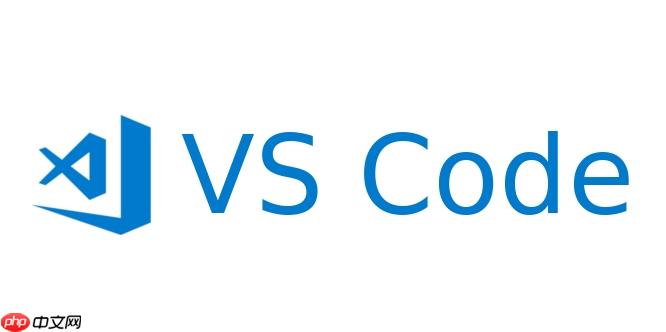
VSCode 的快速打開文件功能(通常通過 Ctrl+P 或 Cmd+P 觸發(fā))在項目較大時非常實用,但默認(rèn)排序有時會讓人覺得“想找的文件總排在后面”。其實我們可以通過一些設(shè)置和技巧來調(diào)整文件名匹配的優(yōu)先級,讓常用或最近修改的文件更容易被找到。
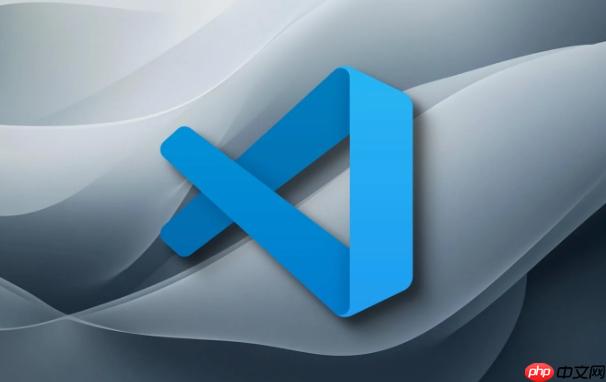
1. 理解 VSCode 快速打開的默認(rèn)排序邏輯
VSCode 默認(rèn)是根據(jù)歷史訪問記錄和文件路徑匹配度來排序的。也就是說:
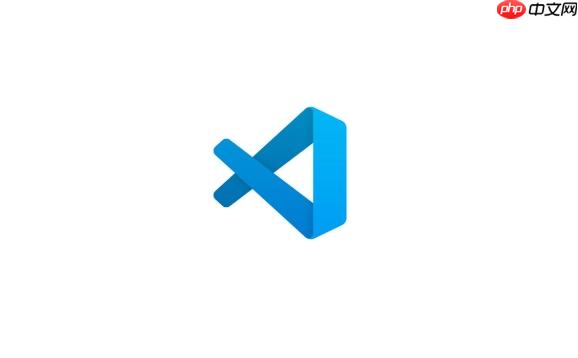
- 最近打開過的文件會排在前面;
- 文件名完全匹配的優(yōu)先于部分匹配;
- 路徑越短、層級越高的文件也可能更靠前。
如果你經(jīng)常切換幾個特定文件,你會發(fā)現(xiàn)它們會“記住”順序,但一旦新打開別的文件,列表就會變化。這個機(jī)制雖然智能,但不一定符合你的習(xí)慣。
2. 通過設(shè)置提升文件名匹配的權(quán)重
如果你希望 VSCode 更重視文件名的匹配程度,而不是訪問頻率,可以開啟一個隱藏但有效的設(shè)置:
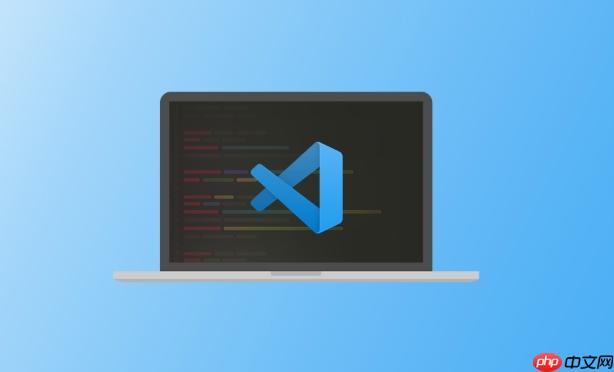
"workbench.quickOpen.sortOrder": "type"
這個設(shè)置會讓 VSCode 按照文件類型和名稱匹配優(yōu)先排序,而不是按照訪問歷史。適用于那種你每次想找的是“名字最接近”的那個文件。
另外還有一個相關(guān)設(shè)置:
"files.watcherExclude": { ... }
雖然不是直接排序相關(guān),但如果你項目中有很多無用文件(如 node_modules),排除這些目錄可以減少干擾項,從而間接提高目標(biāo)文件的排序位置。
3. 利用快捷方式和插件優(yōu)化查找體驗
有時候光靠排序還不夠直觀,我們可以借助一些擴(kuò)展來增強(qiáng)控制力:
- Quick File Opener:允許你自定義快捷鍵打開指定文件,適合固定入口文件;
- Recent Files Explorer:單獨(dú)列出最近打開的文件,方便回顧;
- File Utils:提供重命名、復(fù)制路徑等輔助操作,配合快速打開使用效率更高。
此外,你也可以自定義快捷鍵綁定,例如為某些常用文件綁定專屬快捷鍵:
{ "key": "ctrl+alt+h", "command": "vscode.open", "args": "${workspaceFolder}/README.md" }
這樣即使排序不理想,也能一鍵直達(dá)。
4. 實用小技巧:善用模糊搜索語法
VSCode 的快速打開支持一些模糊搜索的小技巧,能讓你更快定位到想要的文件:
- 輸入 @functionName 可以跳轉(zhuǎn)到當(dāng)前文件中的函數(shù);
- 輸入 #keyword 可以按符號(symbol)搜索;
- 在輸入框中輸入 / 可以強(qiáng)制從根目錄開始搜索;
- 使用 : 加數(shù)字可以跳轉(zhuǎn)到指定行,比如 app.JS:42。
雖然這些不會改變排序本身,但能幫助你繞過排序機(jī)制,快速到達(dá)目標(biāo)。
基本上就這些方法了。你可以根據(jù)自己的使用習(xí)慣組合使用系統(tǒng)設(shè)置、插件和快捷鍵,讓 VSCode 的快速打開變得更貼心。關(guān)鍵在于理解它的排序邏輯,并適當(dāng)干預(yù)讓它更貼合你的工作流。
.jpg)

















.png)
